金山毒霸怎么彻底卸载 金山毒霸卸载方法
更新时间:2023-11-23 17:44:47作者:xtang
金山毒霸怎么彻底卸载,金山毒霸是一款备受广大用户信赖的杀毒软件,然而有时候我们可能需要彻底卸载它,要如何彻底卸载金山毒霸呢?在本文中我们将为大家介绍金山毒霸的卸载方法,帮助大家轻松解决这一问题。无论是因为想尝试其他杀毒软件,还是因为遇到了卸载困难,本文都将为大家提供详细的步骤和注意事项,希望能对大家有所帮助。
具体步骤:
1.先找到金山毒霸安装的路径(也就是原文件)有的从控制面板进,如果你安的有其他电脑管理家软件。可以用电脑管家还扫述他。一般的路径在这里,看下图的最上面
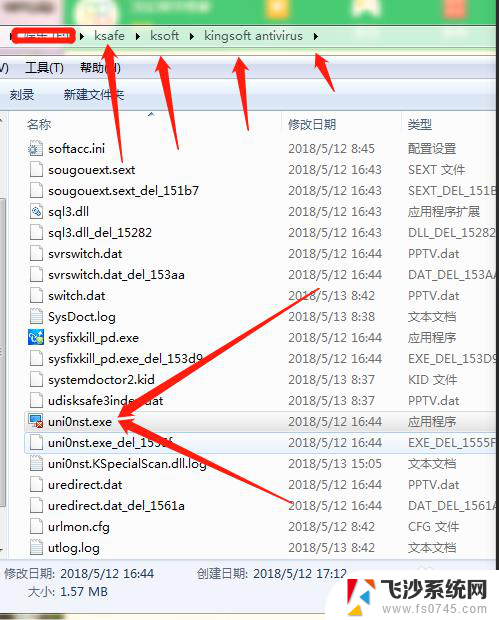
2.双击打开“uni0nst.exe”文件,就会出现下图,并点击“继续卸载”
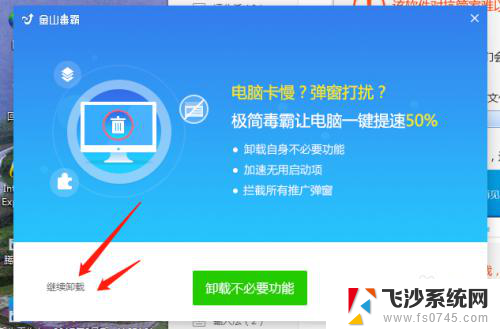
3.点击“仍然卸载”
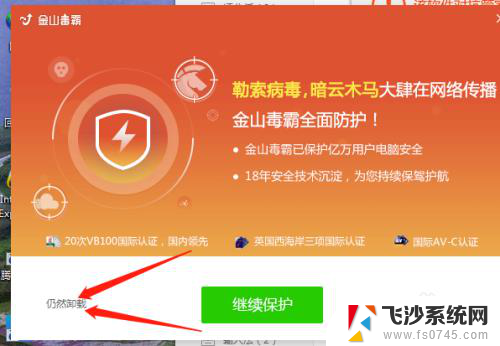
4.这里一定要点击“分手吧‘再点击”卸载毒霸“
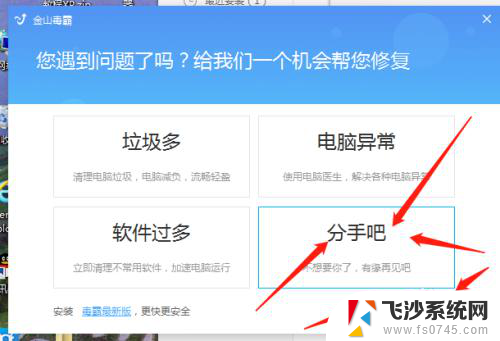
5.把“把保留恢复区”前面的勾除掉。再点击“卸载”
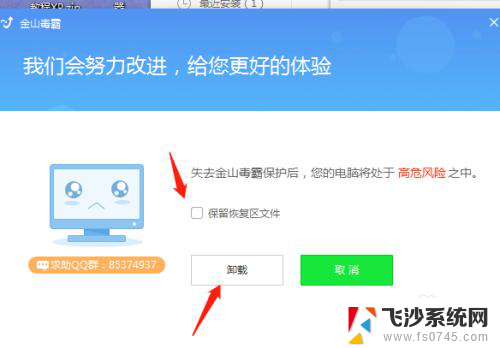
6.这里就在卸载了,等待..........
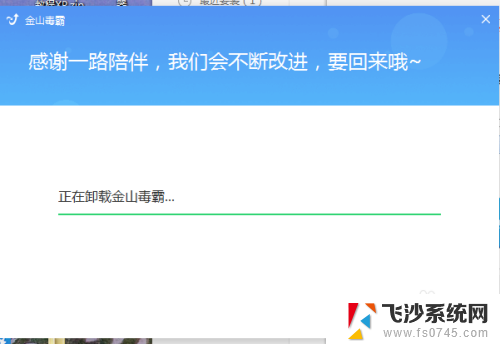
7.这里我们随便选择一项,再卸载,即可。这样就成功彻底的卸载了, 是不 是很简单,希望可以帮到你们
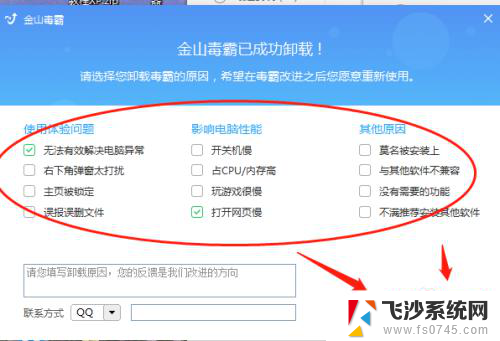
以上是金山毒霸的完全卸载步骤,如果您需要的话,可以按照这些步骤进行操作,希望对大家有所帮助。
金山毒霸怎么彻底卸载 金山毒霸卸载方法相关教程
-
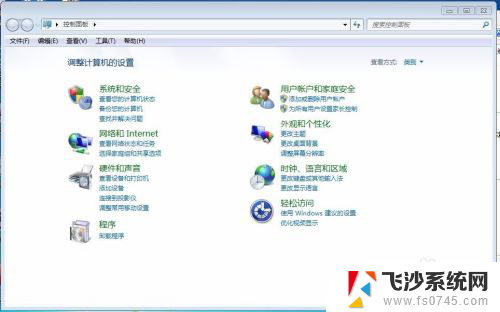 电脑怎么软件卸载 电脑软件彻底卸载方法
电脑怎么软件卸载 电脑软件彻底卸载方法2024-06-16
-
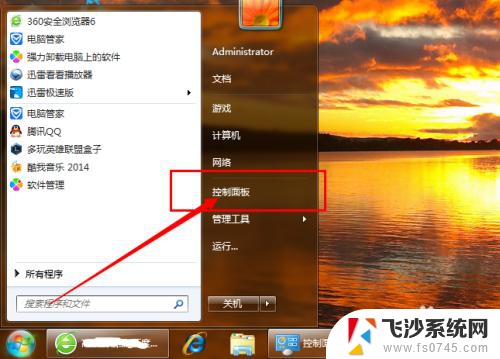 卸载app怎么卸 电脑如何彻底卸载应用程序 Mac
卸载app怎么卸 电脑如何彻底卸载应用程序 Mac2023-11-12
-
 电脑卸载的软件怎么清理干净 如何彻底卸载软件
电脑卸载的软件怎么清理干净 如何彻底卸载软件2024-04-03
-
 卸载电脑软件的软件 怎么彻底卸载电脑上的软件
卸载电脑软件的软件 怎么彻底卸载电脑上的软件2024-05-07
- 电脑上卸载软件怎么操作 如何彻底卸载电脑上的软件
- 金山共享文档如何设置权限 金山文档在线编辑权限设置操作指南
- 怎么把浏览器卸载 IE浏览器如何彻底卸载
- visual assist 卸载 Visual Assistx 如何彻底卸载
- microsoft edge是什么可以卸载吗 Microsoft Edge如何彻底卸载
- 电脑上软件如何卸载 电脑程序如何彻底卸载
- 免密连接wifi 没有WIFI密码连接方式
- 怎样让笔记本风扇声音变小 如何减少笔记本风扇的噪音
- word中的箭头符号怎么打 在Word中怎么输入箭头图标
- 文档开始栏隐藏了怎么恢复 word开始栏如何隐藏
- 笔记本电脑调节亮度不起作用了怎么回事? 笔记本电脑键盘亮度调节键失灵
- 笔记本关掉触摸板快捷键 笔记本触摸板关闭方法
电脑教程推荐
- 1 怎样让笔记本风扇声音变小 如何减少笔记本风扇的噪音
- 2 word中的箭头符号怎么打 在Word中怎么输入箭头图标
- 3 笔记本电脑调节亮度不起作用了怎么回事? 笔记本电脑键盘亮度调节键失灵
- 4 笔记本关掉触摸板快捷键 笔记本触摸板关闭方法
- 5 word文档选项打勾方框怎么添加 Word中怎样插入一个可勾选的方框
- 6 宽带已经连接上但是无法上网 电脑显示网络连接成功但无法上网怎么解决
- 7 iphone怎么用数据线传输文件到电脑 iPhone 数据线 如何传输文件
- 8 电脑蓝屏0*000000f4 电脑蓝屏代码0X000000f4解决方法
- 9 怎么显示回车符号 Word如何显示换行符
- 10 cad2020快捷工具栏怎么调出来 AutoCAD2020如何显示工具栏